Description
Vous voilà sur la fiche de personnalisation des vues, elle se compose de plusieurs onglets, pour le moment cliquer sur l'onglet Description pour débuter le paramétrage.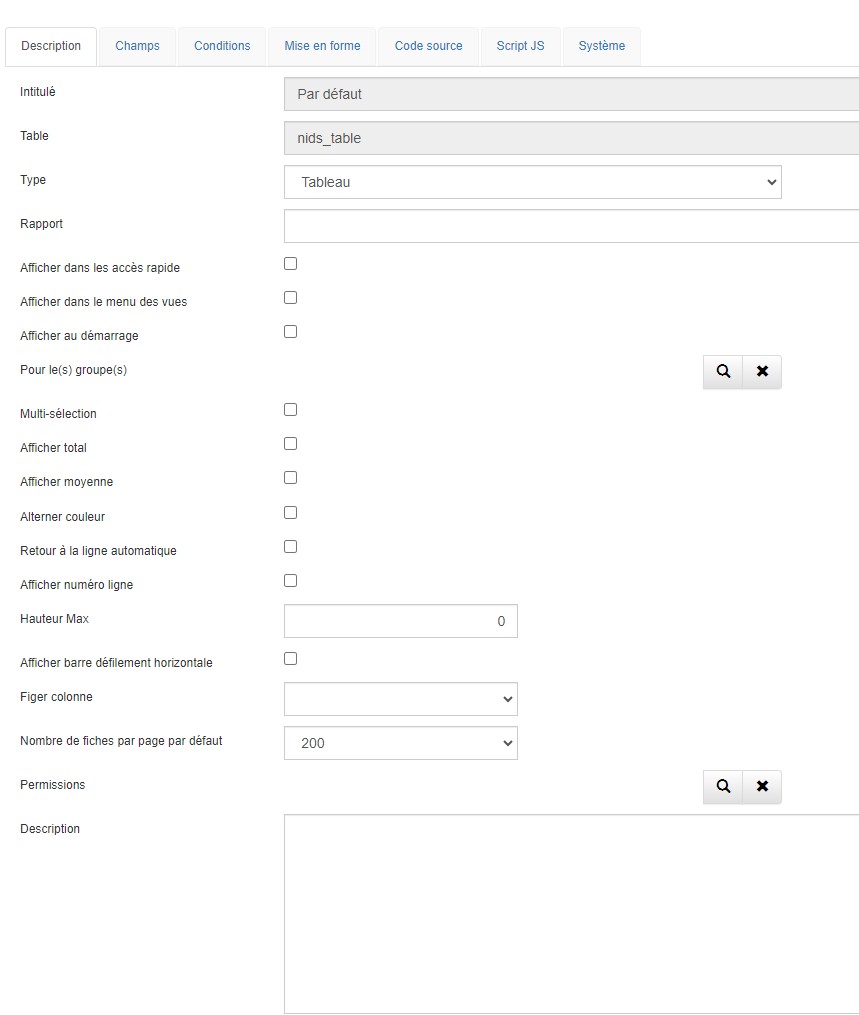
Il est conseillé de renseigner un certain nombre de champs pour paramétrer correctement la vue :
- Renseigner les champs suivants :
| Champ | Description |
|---|---|
| Intitulé | Nom de la vue. |
| Table | Table SQL sur laquelle la vue est connectée |
| Type | Choisir le type de vue : Tableau, Agenda, Graphique, Pivot, Agile |
| Rapport | Afficher la vue dans un rapport. |
| Afficher dans les accès rapide | Permet d'afficher la vue dans l'Accès rapide |
| Afficher dans le menu des vues | Permet d'afficher la vue dans le menu des vues. |
| Afficher au démarrage | Option permettant l'ouverture de la vue au chargement de l'application. |
| Pour le(s) groupes(s) | Fonctionne avec la case à cocher "Afficher au démarrage". |
| Multi-sélection | Active la multi-sélection sur la table. |
| Afficher total | Affiche sur la dernière ligne du tableau le total. |
| Afficher moyenne | Affiche sur la dernière ligne du tableau la moyenne. |
| Alterner couleur | Permet d'alterner la couleur des lignes (blanc/gris). |
| Retour à la ligne automatique | Permet de prendre en compte les retours à la ligne dans un texte, dans le cas d'un champ CKEditor. |
| Afficher numéro ligne | Afficher un numéro de ligne. |
| Hauteur Max | Permet de définir la hauteur d'une vue. |
| Afficher barre défilement horizontale | Permet d'obtenir une barre de défilement à l'horizontale. |
| Figer colonne | Permet de figer la largeur des colonnes, en partant de la gauche. |
| Nombre de fiches par page par défaut | Paramétrage du nombre de fiche à afficher sur une page. |
| Permissions | Permet de gérer les permissions de la vues. |
| Description | Champ note pour la saisie d'une description de la vue. |
- Il est également possible de dupliquer la vue par défaut et de modifier les paramètres pour créer une nouvelle vue :
- Depuis la vue par défaut cliquer sur
>
> Dupliquer, il suffit alors de modifier le nom de la vue puis de cliquer sur
pour commencer le paramétrage.
- Depuis la vue par défaut cliquer sur
